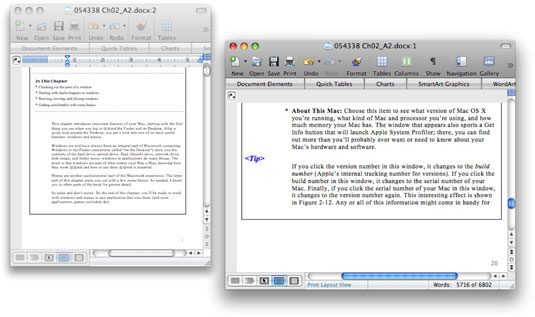Oprettelse af et nyt vindue i et Word 2008 til Mac-dokument svarer til at opdele et vindue. De væsentligste forskelle mellem at opdele et vindue og oprette et nyt vindue er, at med et nyt vindue kan du arrangere de to vinduer, som du vil på din skærm, og du kan have mere end blot to vinduer, hvis du vil.
For at oprette et nyt vindue til et dokument skal du vælge Vindue → Nyt vindue. I stedet for at have ét vindue med to dele, ser du to separate vinduer. For at oprette et tredje (eller fjerde, femte eller hvor mange du vil) skal du vælge Vindue→ Nyt vindue igen så mange gange som nødvendigt.
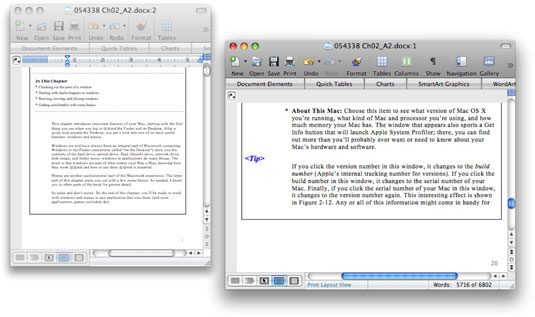
Oprettelse af et nyt vindue skaber ikke et nyt dokument; det skaber blot en ny visning af det aktuelle dokument.
Hvert nyt vindue er fuldstændig uafhængigt af det andet, så scrollning eller zoomning i et vindue har ingen indflydelse på det eller de andre. Hvert vindue opfører sig også ligesom ethvert andet vindue. Du klikker for at aktivere det vindue, du vil arbejde med, og så kan du trække og slippe mellem dem, og så videre. Klik på knappen Luk for at lukke vinduet.